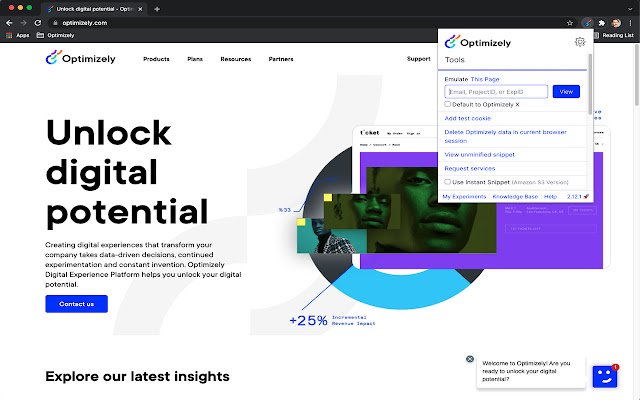Optimizely Assistant in Chrome with OffiDocs
Ad
DESCRIPTION
This extension reads Optimizely JavaScript data and state for any snippet that you have access to in your Optimizely account.
Visit the website your snippet is installed on and it prints useful debugging information to the JavaScript console.
The messages include information about what experiments are running on the page and what experiment and variation you are currently bucketed into.
The extension also enables you to use a non-cached version of your Optimizely snippet or even swap to use a different snippet you own on that page.
These are useful tools for reducing wait time when debugging and trying out staging content on a production site.
Here are the steps to setup the extension: - Turn on the extension by clicking on the Optimizely logo to the right of the address bar.
- Login to your Optimizely account when prompted.
This fetches the list of projects and snippets you have permission to view with the extension.
- Open the Chrome JavaScript console to see the messages.
- On Windows and Linux, press Control-Shift-J.
- On Mac, press Command-Option-J.
- Navigate to a site where your snippet is installed to see the console log populate with Optimizely information.
The terms of the applicable agreement between you and Optimizely (including the online terms of service located at the following URL, https://www.
optimizely.
com/terms/ ) shall govern your access, installation and/or usage of this Optimizely Assistant Extension.
You can learn more about the extension in our Knowledge Base at https://help.
optimizely.
com/QA_Campaigns_and_Experiments/The_Optimizely_Chrome_extension.
Additional Information:
- Offered by Optimizely
- Average rating : 4 stars (liked it)
- Developer This email address is being protected from spambots. You need JavaScript enabled to view it.
Optimizely Assistant web extension integrated with the OffiDocs Chromium online